Tere tulemast oma põhjaliku Canva-Juhendisse! Selles juhendis õpid, kuidas Canva-ülesannete menüüs optimaalselt liikuda, eriti kasutajaliidese vasakus veerus. Canva pakub mitmeid funktsioone ja malle, mis aitavad sul luua loomingulisi disaine nagu esitlusi, sotsiaalmeedia postitusi ja palju muud. Olgu sa siis algaja või kogenud disainer, see juhend annab sulle väärtuslikke teadmisi ja näpunäiteid.
Samm-sammuline juhend
Kasutajaliidese ülevaade
Kui avad Canva, näed esmalt põhiakent. See koosneb mitmest osast, kuid siin keskendume vasakule veerule. Sealt leiad erinevad valikud, mis aitavad sul juurdepääsu mallidele ja funktsioonidele.
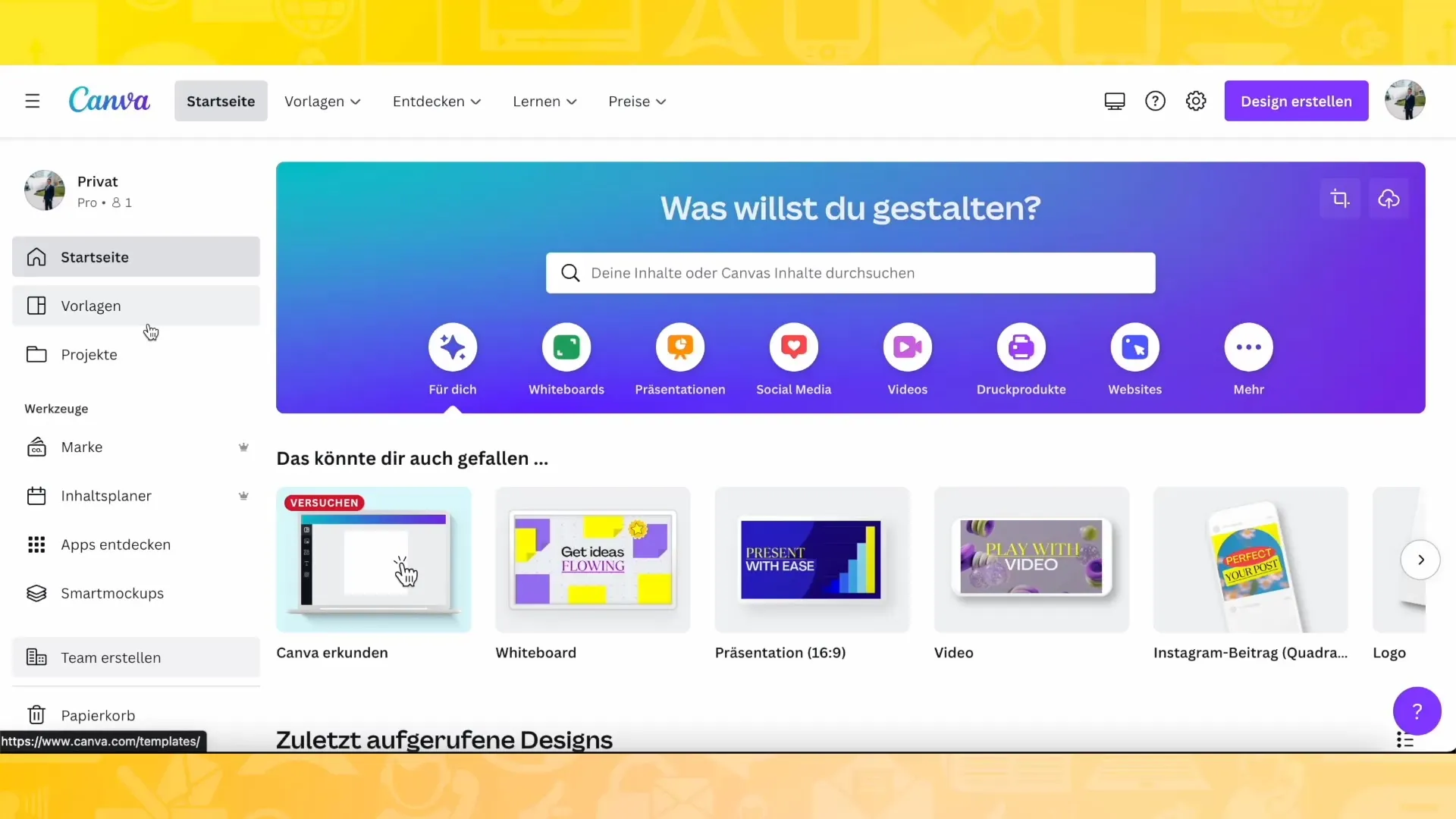
Mallide kasutamine
Vasakus veerus on sul otse juurdepääs paljudele erinevatele mallidele. Kliki "Mallid" alajaotusele, et avastada tervet disainivõimaluste universumit.
Siit leiad kategooriad nagu "Äri", "Sotsiaalmeedia" ja palju muid huvitavaid teemasid. Kui klikid kategooriale nagu "Äri", juhatatakse sind konkreetsete mallide alamkategooriate juurde.
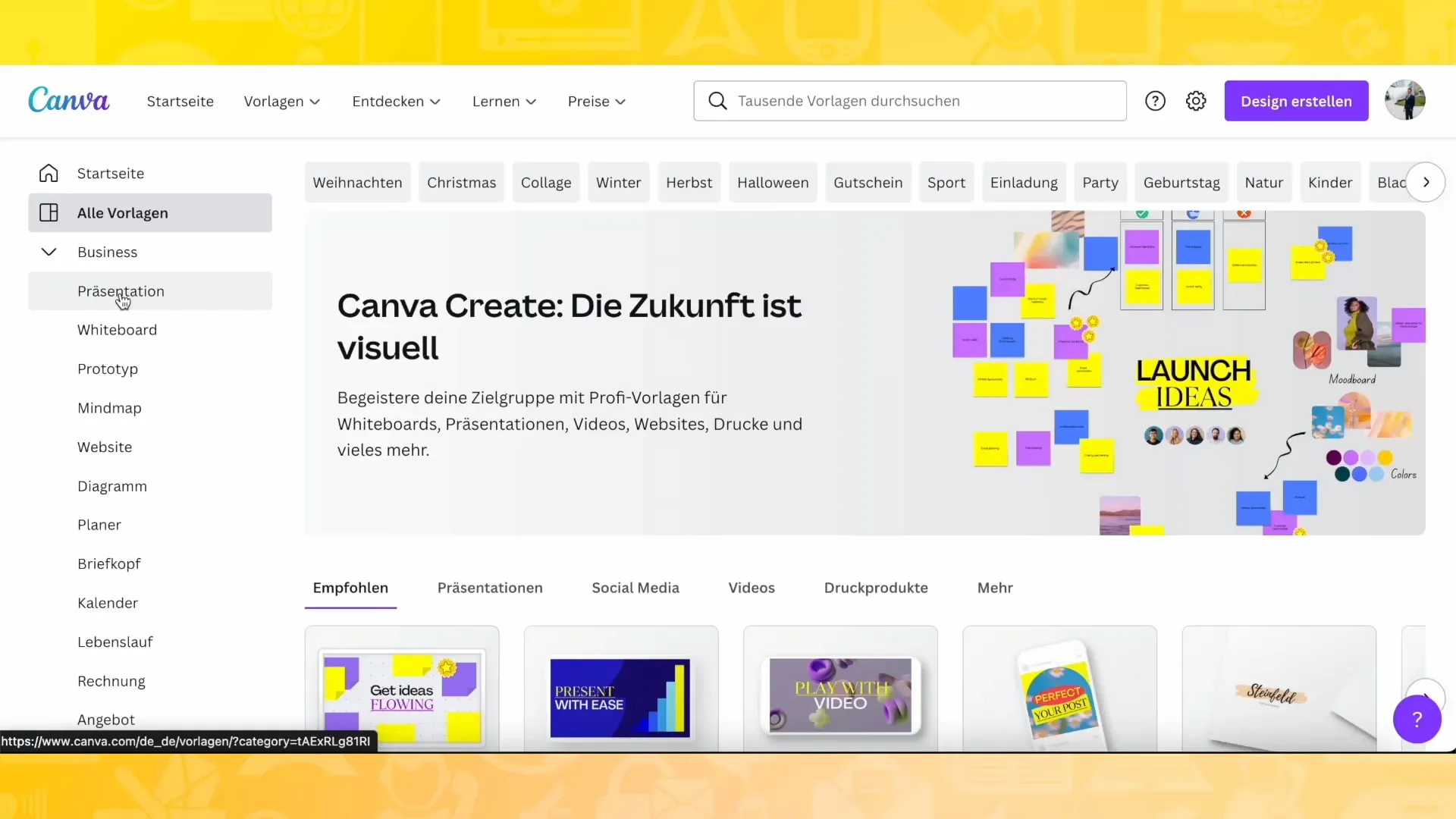
Esitluste mallid
Eriti kasulik funktsioon on suur valik esitluste malle. Kui klõpsad "Esitlus", avaneb sulle muljetavaldav valik malle.
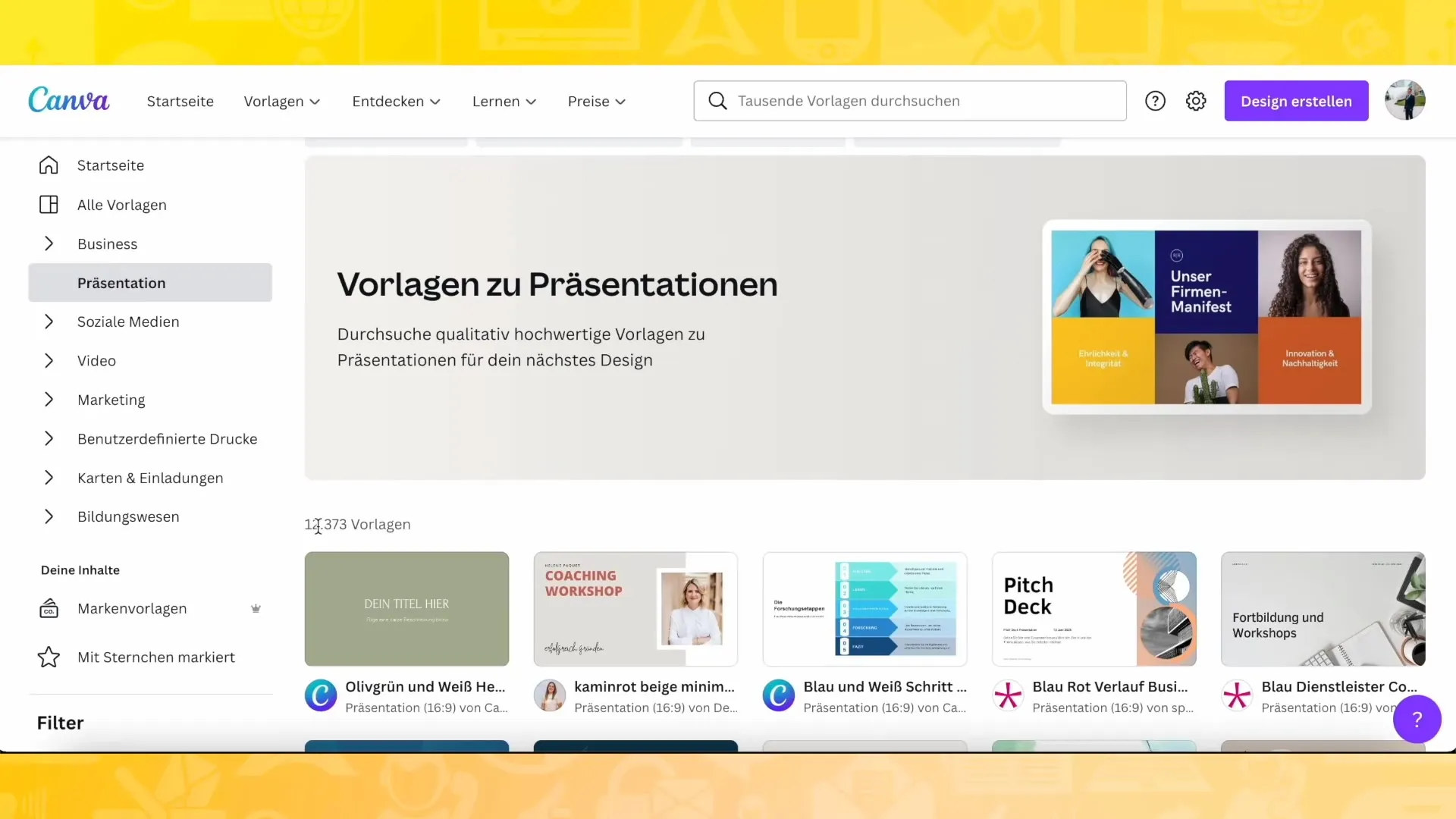
Saad valida professionaalse, mängulise ja minimalistliku disaini vahel. Nii leiad alati just sinu vajadustele sobiva malli.
Muud meediumiformaadid
Peale esitluste pakub Canva ka malle erinevatele sotsiaalmeedia platvormidele nagu Instagram, Facebook ja muu. Siin on saadaval sadu tuhandeid malle, mis võimaldavad sul kiiresti oma disainiideid teostada.
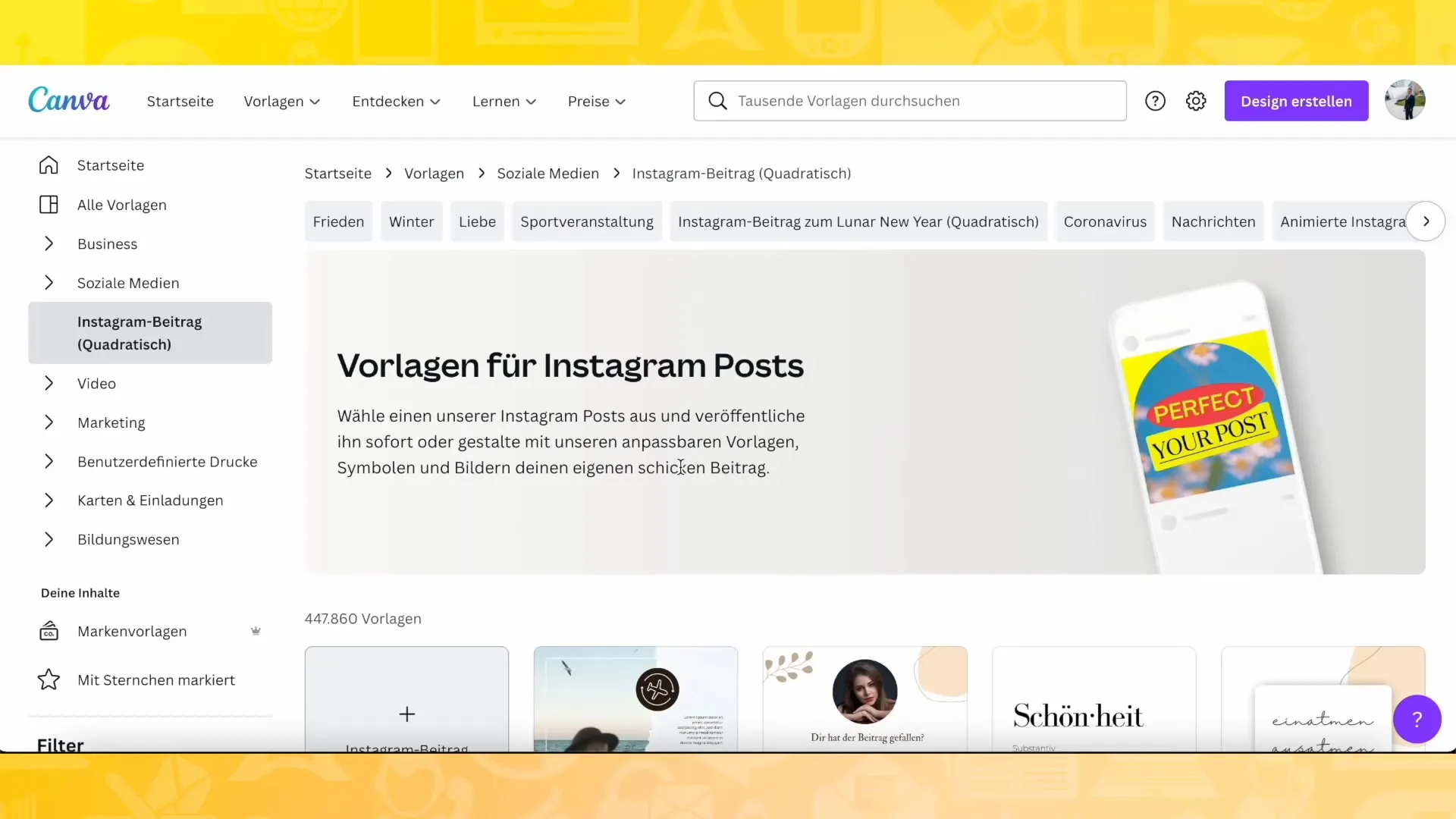
Kui vajad konkreetset malli, saad lihtsalt valida kategooria, mis vastab su vajadustele.
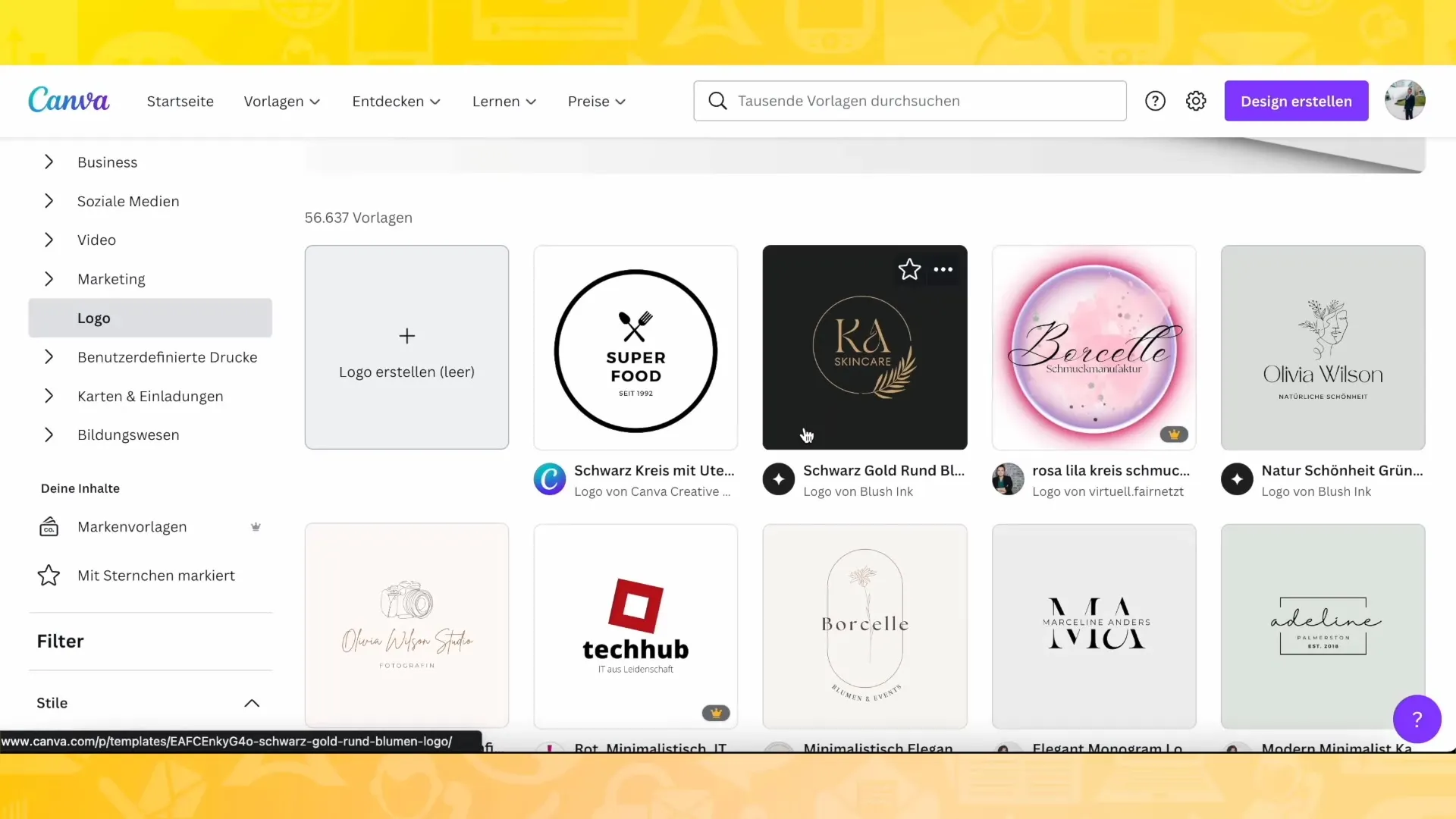
Projektide loomine
Et hoida ülevaadet oma disainidest, saad vasakus veerus luua uusi projekte. Selleks kliki pluss-märgile, et lisada uus kaust.
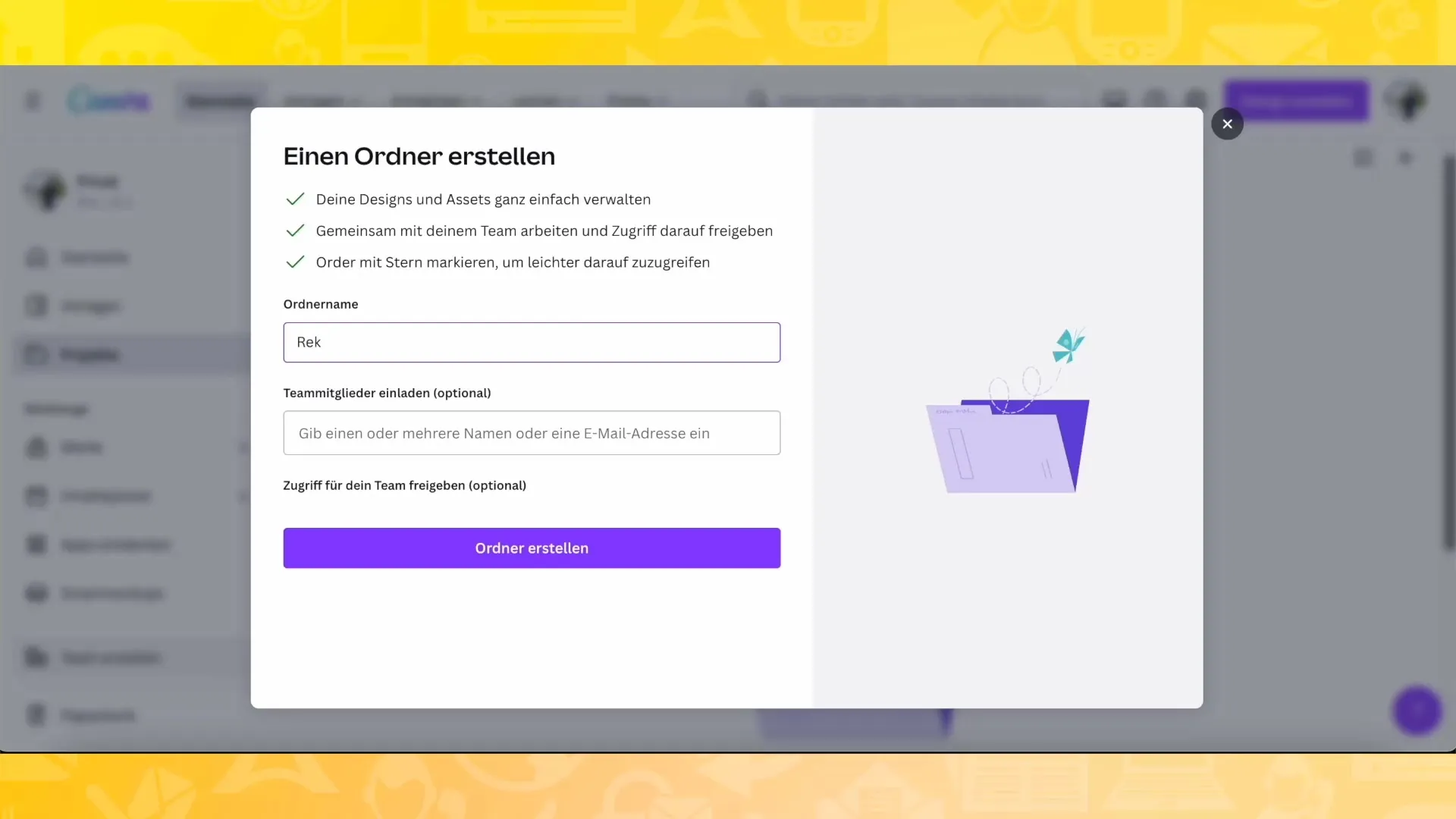
Näiteks võid luua eraldi kaustu erinevatele sotsiaalmeedia kanalitele. Üks kaust võiks olla "Reisimine" ja teine "Kokandus".
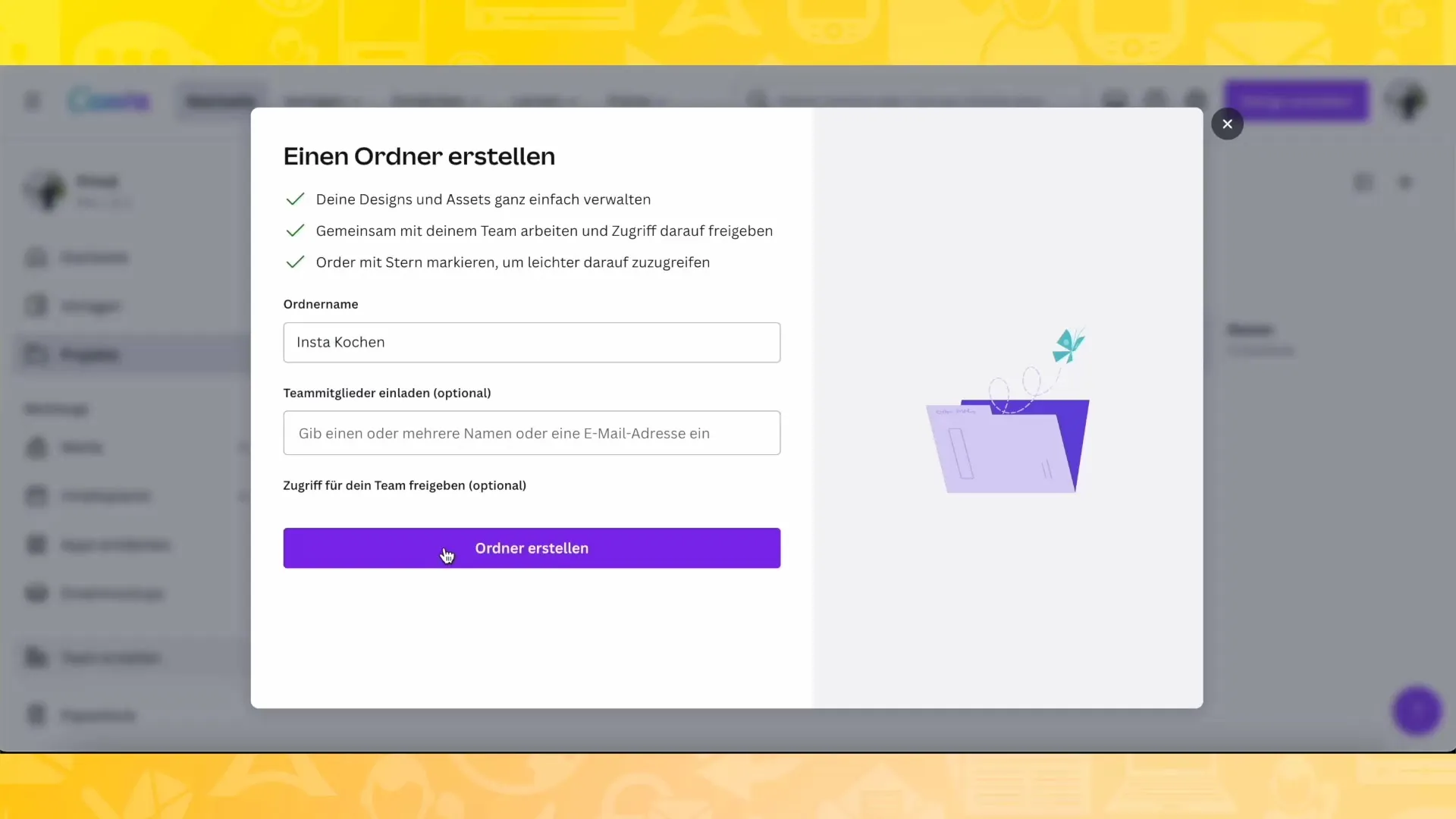
Brändi loomine
Kui soovid luua brändi, võimaldab Canva sisestada oma logo ja individuaalsed värvipaletid siia. See hõlbustab ühtse disaini loomist.
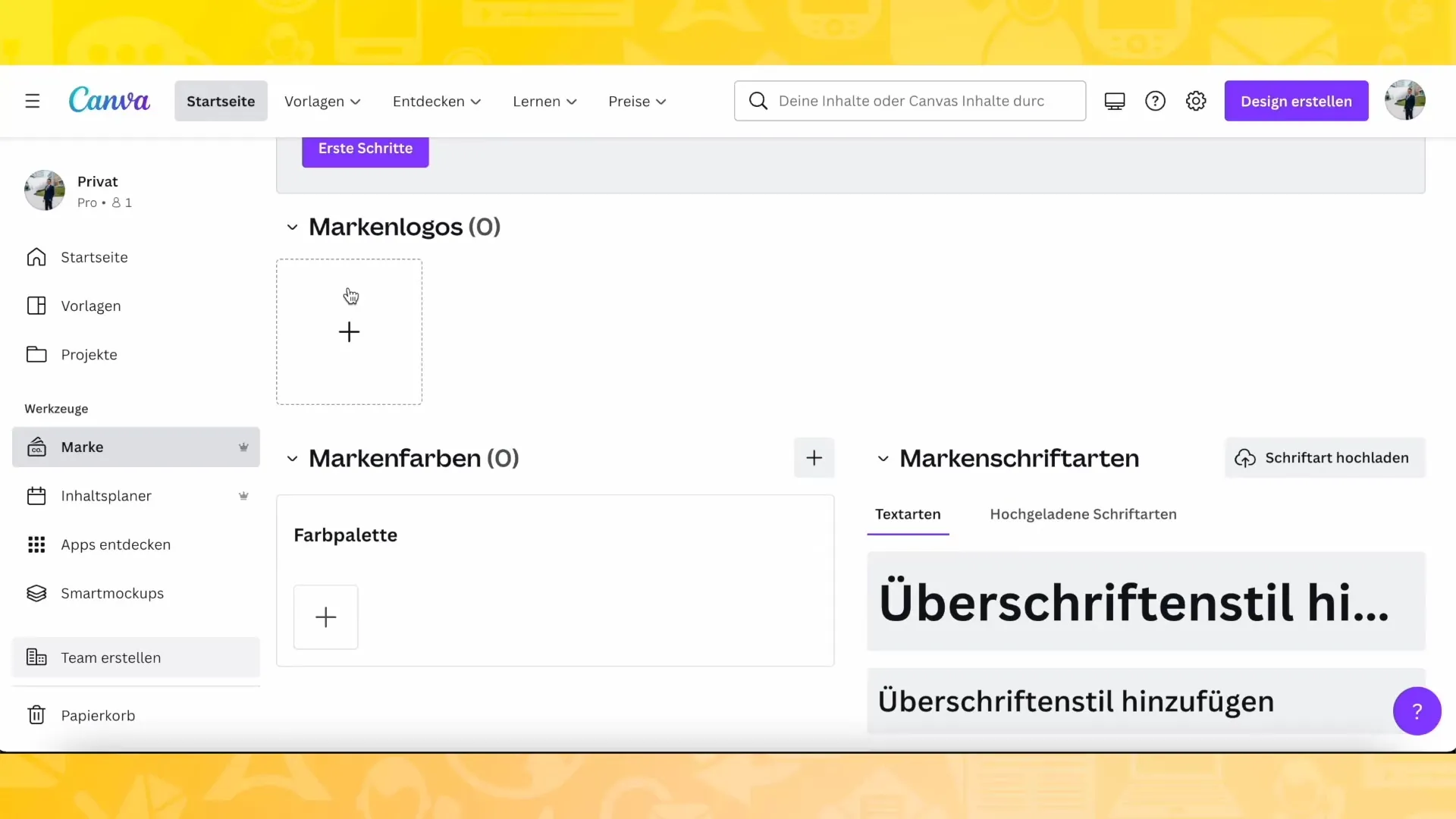
Saad samuti laadida üles kirjatüüpe või valida valikust kirjatüüpe, et anda oma brändile isikupärane puudutus.
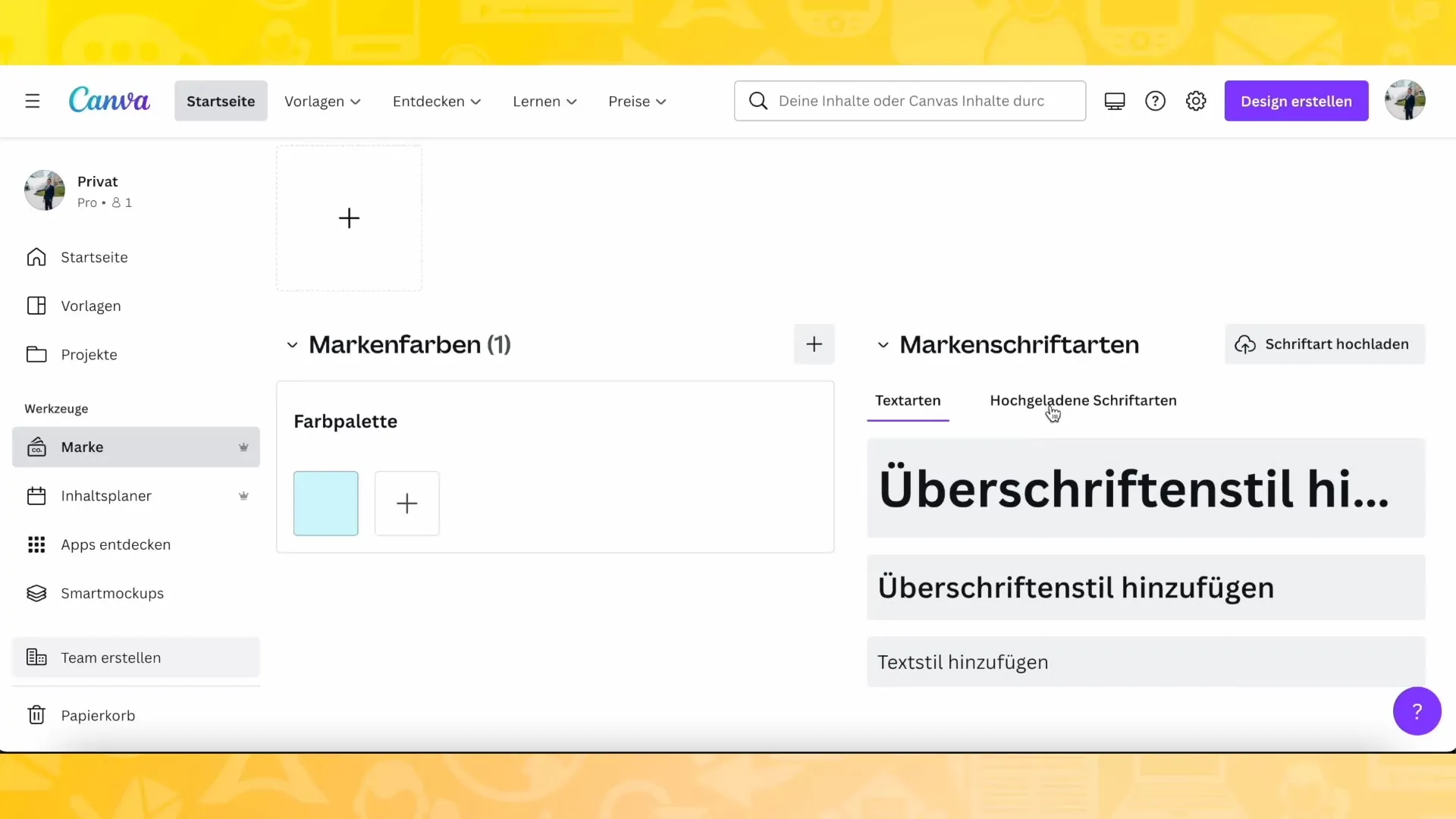
Avaldamiskava postituste jaoks
Üks kasulik funktsioon Canvas on võimalus planeerida oma postitusi. Näiteks kui haldad Instagrami kontot, saad luua ette postitusi ja avaldada need kindlal ajal.
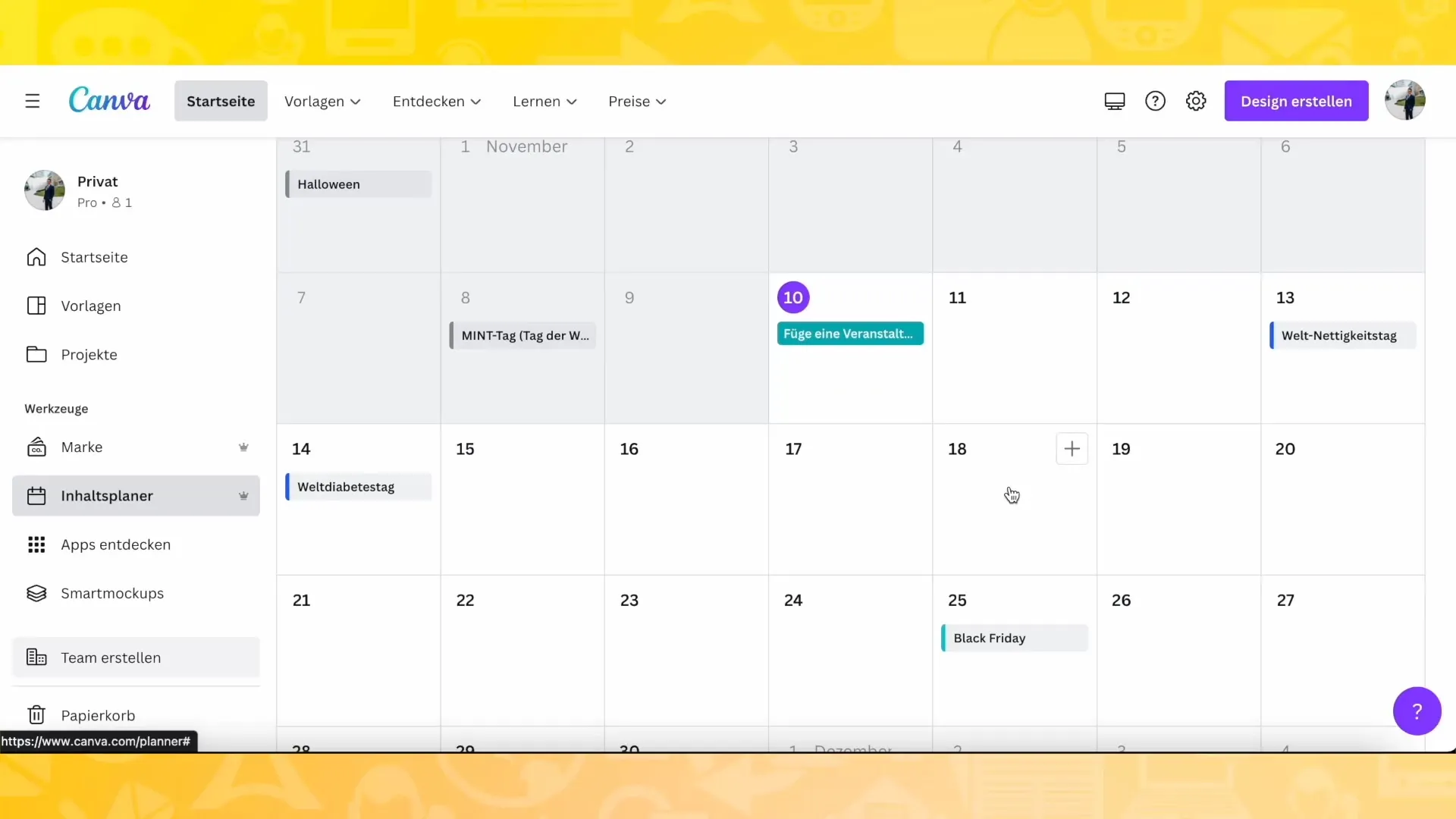
Nii saad näiteks ette valmistada 20 postitust ühel päeval ja avaldada need automatiseeritult soovitud aegadel.
Rakenduste tugi
Canva pakub ka mitmesuguseid toetavaid rakendusi, nagu näiteks QR-koodi generaator. Need tööriistad võimaldavad sul luua QR-koode, mida saad oma kujundustes kasutada.
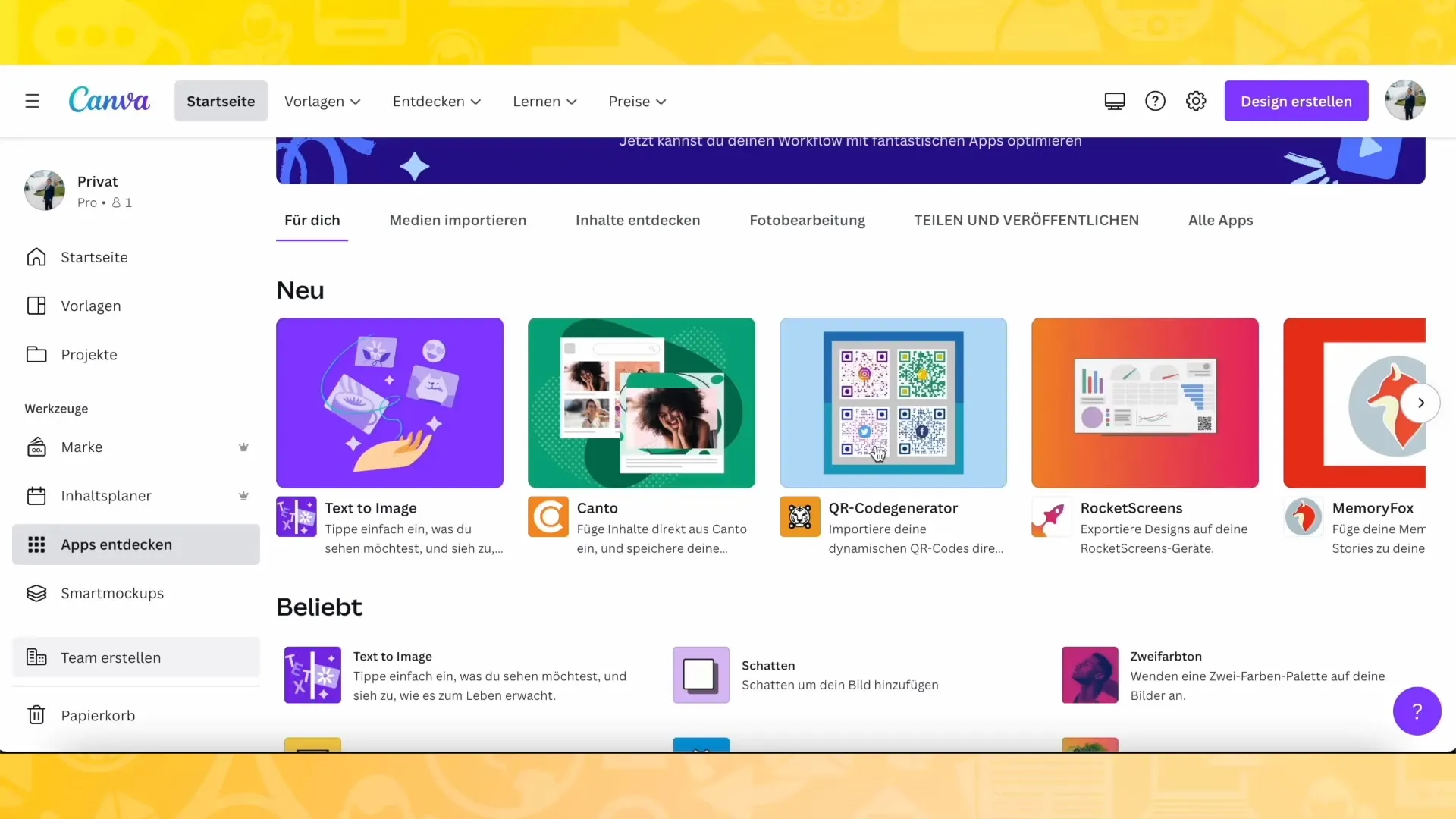
Arukad maketid
Eriti huvitav funktsioon on "Arukad Maketid". See funktsioon annab sulle võimaluse oma kujundusi demonstreerida erinevatel toodetel, nagu tassid, mobiiltelefonid jne.
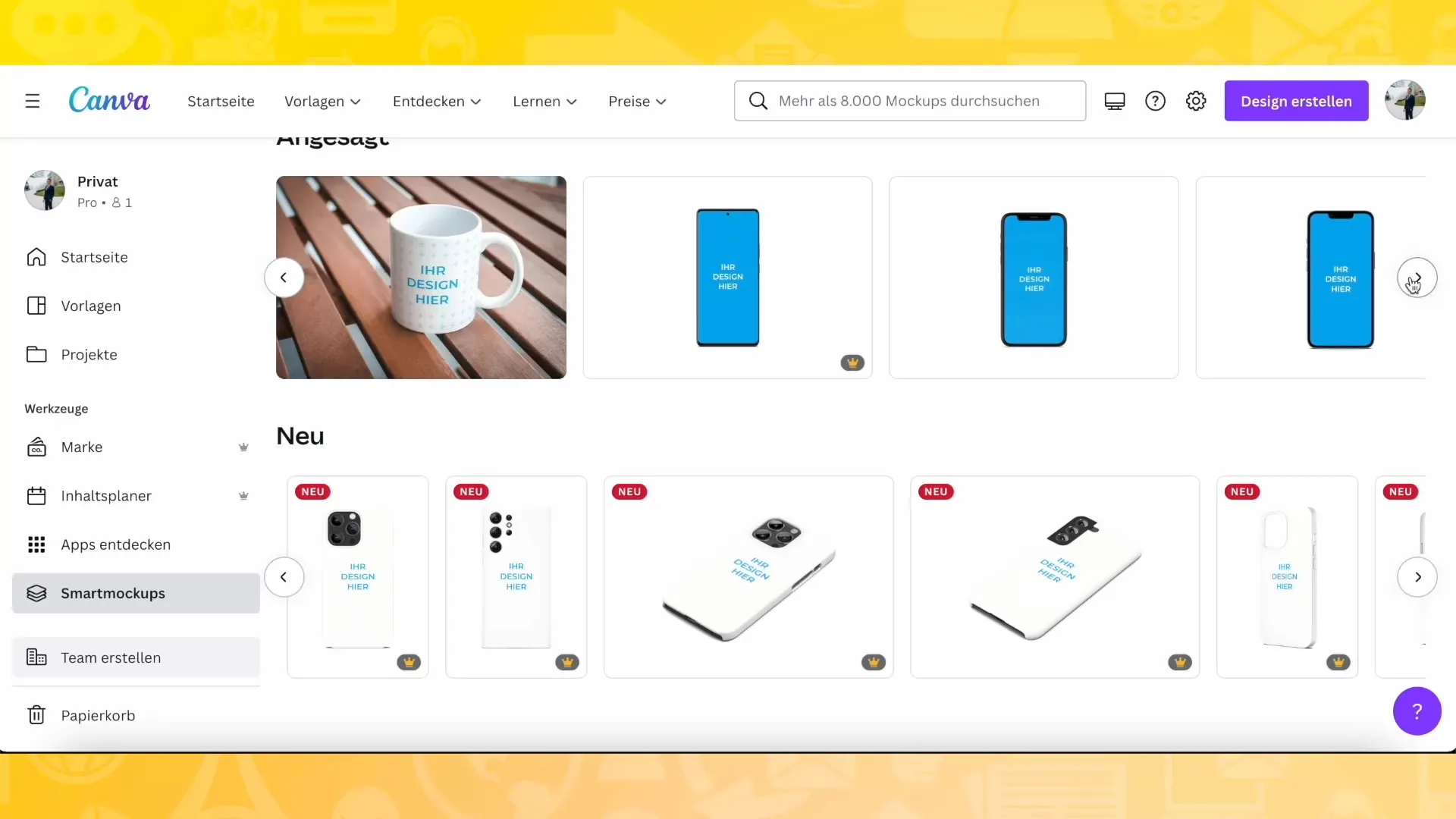
Saad pildi panna tootele, et näidata, kuidas see reaalsuses välja näeb, mis on eriti kasulik, kui müüd tooteid veebis.
Tiimitöö Canvas
Kui töötad meeskonnaga, saad kutsuda liikmeid, et koos projektidel töötada. See toimib sarnaselt platvormidele nagu Spotify või Netflix.
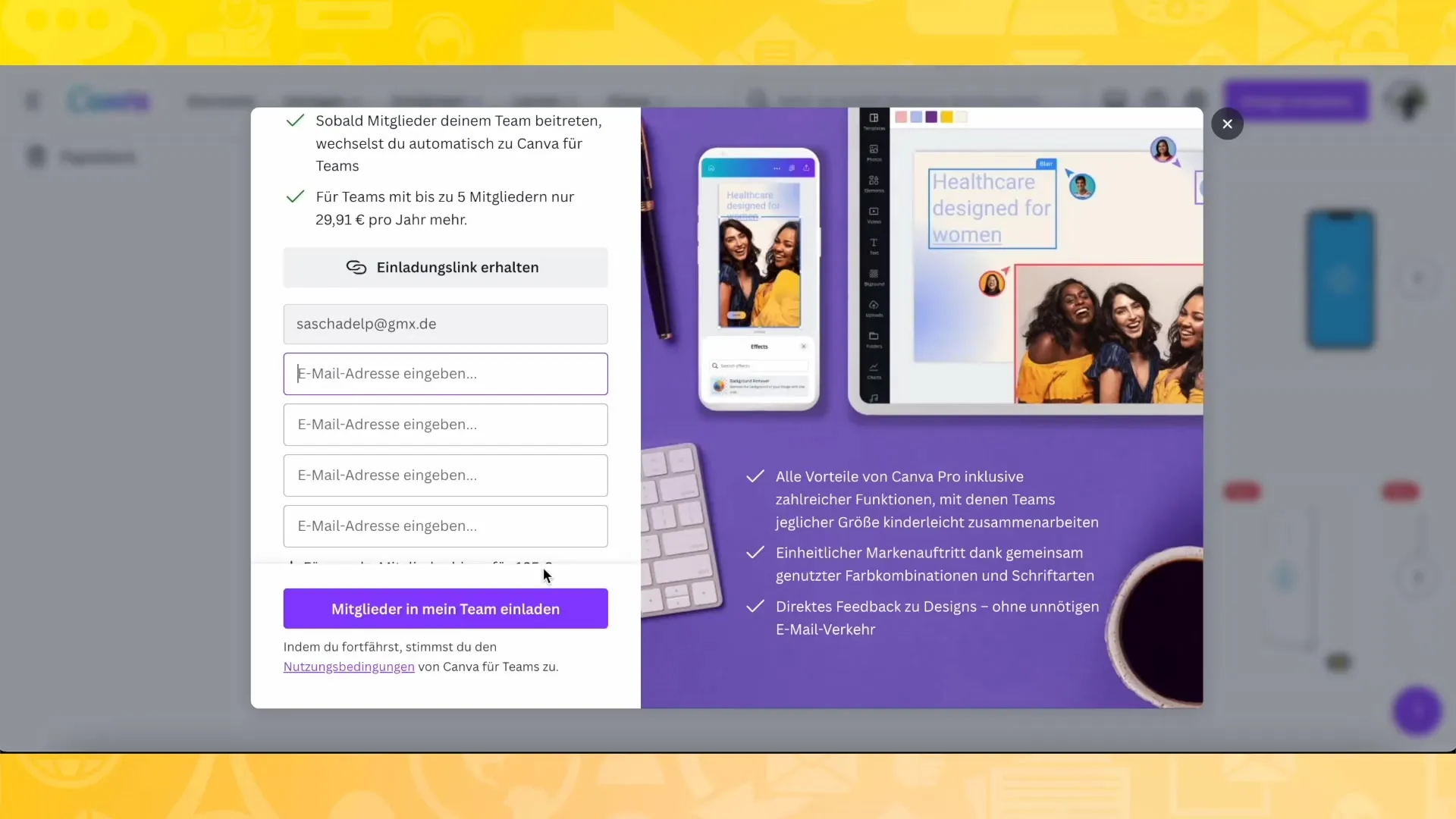
Nii saad oma kujundusi teistega jagada ja koos nendega töötada.
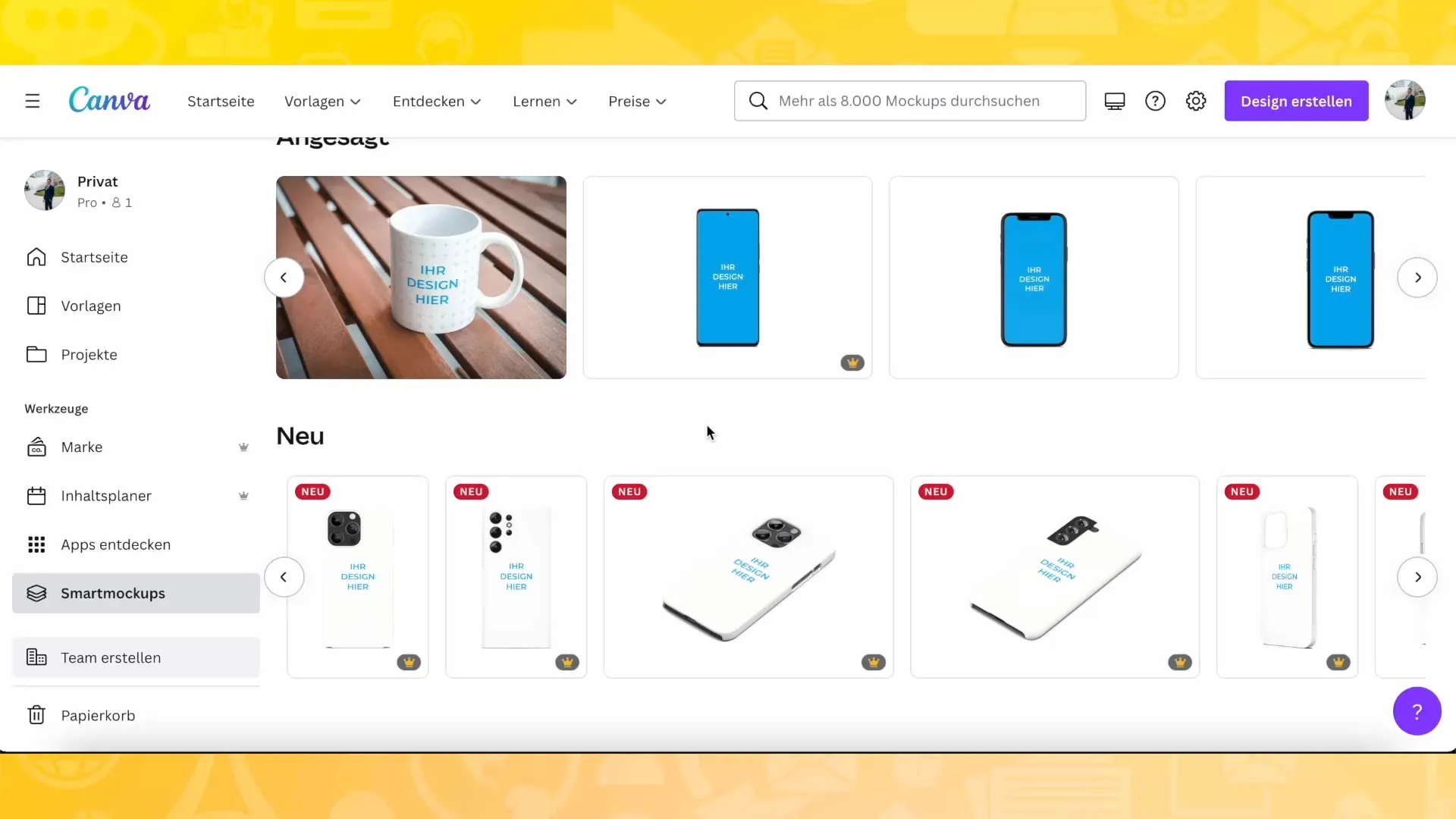
Kokkuvõte
Selles õpetuses oled õppinud, kuidas Canva juhtpaneelil vasakul pool orienteeruda. Oled näinud, kuidas kasutada malle, luua projekte, kohandada oma kaubamärki ja töötada meeskonnaga. Canva pakub mitmeid funktsioone, mis aitavad sul oma loovaid ideid ellu viia.
Sagedased küsimused
Kuidas leida Canvast malle?Sa saad malle leida, klõpsates vasakul paanil ja seejärel "Mallid".
Kas ma saan kasutada Canvas oma värve ja fonditüüpe?Jah, saad üles laadida oma värvid ja fonditüübid ning kasutada neid oma kujundustes.
Kuidas planeerida postitusi Instagrami jaoks?Saad luua postitusi ette ja avaldada need kindlal ajal, kasutades Canva avaldamisfunktsiooni.
Mis on Arukad Maketid?Arukad maketid võimaldavad sul oma kujundusi kuvada realistlikel tootepiltidel, et need oleksid enamasti arusaadavad.
Kas saan Canvas teiste inimestega koostööd teha?Jah, saad kutsuda meeskonnaliikmeid, et koos Canva projektidel töötada.


